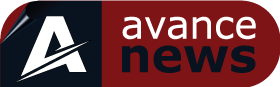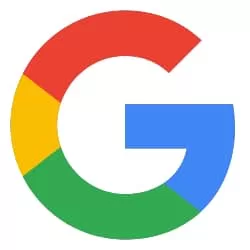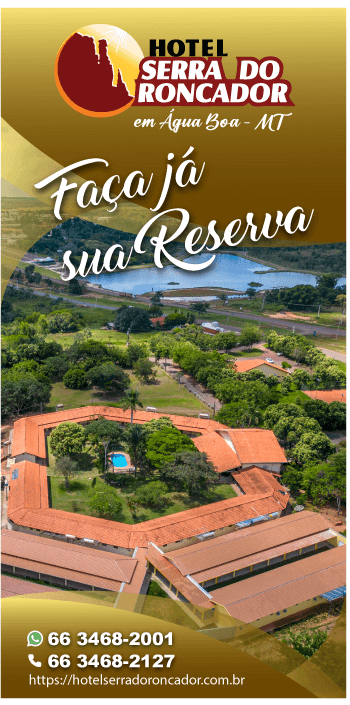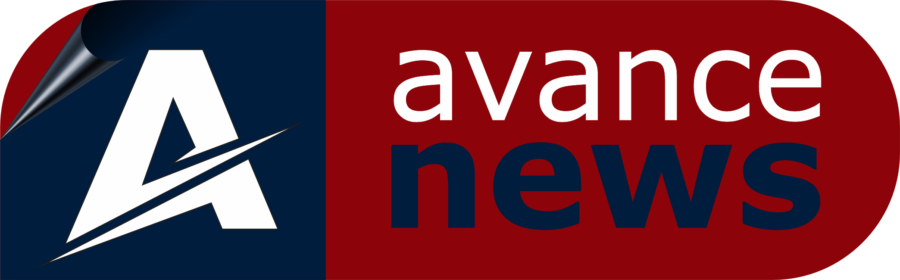Da Redação Avance News
Tudo sobre Google
O Google Storage é uma ferramenta de armazenamento de dados não estruturados em nuvens, ou seja, é voltada para o armazenamento em nuvem, utilizando a infraestrutura conhecida da Google Cloud.
O Storage é um dos produtos que integra os recursos da Google Cloud Platform, sendo uma maneira segura de salvar arquivos importantes e backups, com acesso fácil por meio de qualquer dispositivo com acesso à internet.
Porém, mesmo sendo uma ferramenta útil e considerada de qualidade, é comum que os usuários queiram cancelar o serviço por algum motivo, mas alguns podem encontrar alguma dificuldade para isso. Confira abaixo o passo a passo para cancelar o Google Storage.
Leia mais:
Como cancelar Google Storage?
De acordo com o site do Google, é possível cancelar sua assinatura de armazenamento a qualquer momento. Para isso, siga o passo a passo:
- Acesse www.google.com/settings/storage.
- Faça login na Conta do Google que você usou para comprar o armazenamento.
- No seu plano, clique em Cancelar.
- Verifique as alterações que ocorrerão no armazenamento após o cancelamento. Clique em Cancelar plano para confirmar.
- Você receberá um e-mail confirmando que a assinatura foi cancelada. No início do próximo mês do seu plano, será feito o downgrade para os níveis de armazenamento sem custo financeiro do Google Drive, Google Fotos e Gmail.
Como é a política de reembolso

De acordo com o suporte do Google, os Planos de armazenamento do Google comprados não são reembolsáveis. A quantidade de armazenamento que você comprar vai ser sua durante o período da assinatura, mesmo que decida fazer o cancelamento. Em alguns países/regiões, é possível encerrar a assinatura imediatamente e receber um reembolso parcial.
Para compras feitas na Play Store, acesse Reembolsos do YouTube Premium e do Music Premium.
Para compras feitas na App Store da Apple, solicite um reembolso no Suporte da Apple.
Como denunciar cobranças indevidas
Caso você note cobranças de compras que não fez no seu perfil para pagamentos, ou na fatura do seu cartão de crédito ou débito, veja as etapas abaixo antes de entrar em contato com o Google, de acordo com as informações do site.
Verifique se a cobrança veio do Google
As cobranças de produtos ou serviços do Google aparecem na fatura do cartão com “Google” no início.
No caso de uma compra no Google Play, acesse o Solucionador de problemas com transações não reconhecidas do Google Play.
Todas as compras feitas no Google Play aparecem no extrato com estes nomes:
- “GOOGLE*Nome do desenvolvedor do app” para apps Android
- “GOOGLE*Nome do app” para apps Android
- “GOOGLE*Tipo de conteúdo”, por exemplo: “GOOGLE*Livros”
Se a cobrança não estiver em um desses formatos, isso indica que ela não é do Google. Para mais informações, entre em contato com o provedor de pagamento, como o banco ou o emissor do cartão.
O que fazer quando encontrar uma cobrança indevida
Denunciar a cobrança indevida
Se você ainda não reconhece a cobrança e acredita que ela é fraudulenta, fale com o Google. Se a cobrança não for do Google, entre em contato com seu banco.
Depois de contestar a cobrança, acompanhe o status do seu pedido.
Mudar sua senha
Se você compartilha seu dispositivo com outras pessoas, como uma criança pequena, ou suspeita que alguém tenha sua senha, é possível mudar ou redefini-la.